Sådan fjernes præfiks / suffiks fra flere celler i Excel?
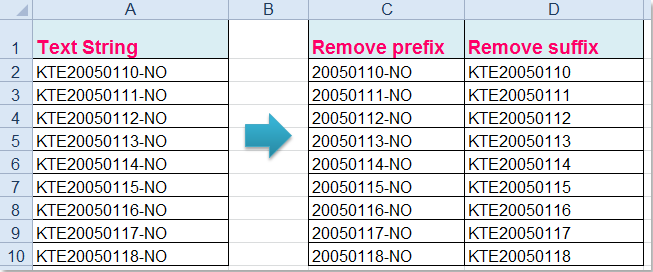
For eksempel har jeg følgende liste over tekststrenge i et regneark, og nu vil jeg fjerne præfikset KTE eller suffiks –Nej fra cellerne for at få nedenstående skærmbilledresultat. Hvordan kunne jeg fjerne præfikset eller suffikset fra flere celler i Excel på én gang?
Fjern præfikset eller suffikset fra flere celler med formler
Fjern præfikset eller suffikset fra flere celler med Kutools til Excel
 Fjern præfikset eller suffikset fra flere celler med formler
Fjern præfikset eller suffikset fra flere celler med formler
For at fjerne det samme nummerpræfiks eller suffiks kan du anvende følgende enkle formler.
1. Fjern de første tre præfikstegn fra tekststrengene, indtast venligst denne formel: = HØJRE (A2, LENNE (A2) -3), se skærmbillede:

Tips: A2 er den celle, du vil bruge, og nummeret 3 angiver de tre venstre tegn til venstre i teksten, du vil fjerne. Denne formel betyder at fjerne de tre venstre venstre og returnere andre tegn i tekststrengen. Du kan ændre dem til dit behov.
2. Tryk derefter på Indtast nøgle for at returnere resultatet, og vælg cellen C2, træk udfyldningshåndtaget til de celler, som du vil anvende denne formel, og alle de første tre præfikstegn er fjernet fra tekststrengene, se skærmbillede:

Bemærkninger:
1. For at fjerne de sidste tre suffikstegn fra flere celler skal du skrive denne formel: = VENSTRE (A2, LENNE (A2) -3), (det betyder, at du fjerner de tre højre tegn fra strengen, du kan ændre variablerne A2 , 3 til dit behov), og træk derefter fyldhåndtaget ned til de celler, du har brug for for at indeholde denne formel, får du følgende resultat:

2. Da de er formler, skal du sørge for at indsætte dem som værdier, når du kopierer og indsætter dem i andre celler, for at undgå formelfejlene.
 Fjern præfikset eller suffikset fra flere celler med Kutools til Excel
Fjern præfikset eller suffikset fra flere celler med Kutools til Excel
Hvis du har Kutools til Excel, med tis Fjern efter position funktion, kan du hurtigt fjerne et hvilket som helst antal tegn fra den venstre celle, højre celle eller bestemte position i de oprindelige intervalceller.
Efter installation Kutools til Excel, gør venligst som følger :( Klik for at downloade Kutools til Excel nu )
1. Vælg det dataområde, som du vil fjerne præfikset eller suffikset.
2. Klik Kutools > tekst > Fjern efter position, se skærmbillede:

3. I Fjern efter position dialog boks:
(1.) For at fjerne de første præfikstegn, skal du angive antallet af tegn, der skal fjernes, og derefter vælge Fra venstre under Position sektion, se skærmbillede:

(2.) For at fjerne de sidste suffikstegn skal du angive antallet af tegn, der skal fjernes, og derefter vælge Fra højre under Position sektion, se skærmbillede:

4. Klik derefter på Ok or Indløs knap, kan du se resultaterne fra Preview-ruden på samme tid, og du får dine ønskede resultater.
Bemærk: Spring celler, der ikke er tekst, over: denne mulighed undgår celler, der ikke er tekst fra det valgte interval.
Klik for at vide mere om denne Fjern efter position-funktion.
Klik for at downloade Kutools til Excel og gratis prøveversion nu!
 Fjern præfikset eller suffikset fra flere celler med Kutools til Excel
Fjern præfikset eller suffikset fra flere celler med Kutools til Excel
Bedste kontorproduktivitetsværktøjer
Overlad dine Excel-færdigheder med Kutools til Excel, og oplev effektivitet som aldrig før. Kutools til Excel tilbyder over 300 avancerede funktioner for at øge produktiviteten og spare tid. Klik her for at få den funktion, du har mest brug for...

Fanen Office bringer en grænseflade til et kontor med Office, og gør dit arbejde meget lettere
- Aktiver redigering og læsning af faner i Word, Excel, PowerPoint, Publisher, Access, Visio og Project.
- Åbn og opret flere dokumenter i nye faner i det samme vindue snarere end i nye vinduer.
- Øger din produktivitet med 50 % og reducerer hundredvis af museklik for dig hver dag!
